2023-08-07 08:59
win10账户被停用进不了系统怎么办_win10账户被停用进不了系统解决方法
现在很多小伙伴的电脑安装的都是win10系统,那么在使用的过程中一定遇到过一些无法解决的问题吧。今天小编就来和大家聊一聊win10账户被停用进不了系统究竟该怎么办~


1、在桌面上找到【此电脑】鼠标右键单击,选中【管理】选项
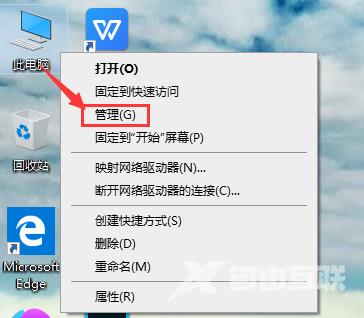
2、在弹出的【计算机管理器】窗口中,选择【本地用户和组】,找到【用户】
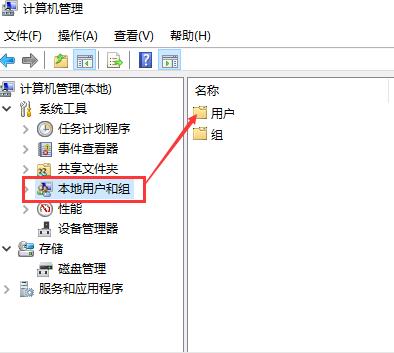
3、双击【用户】,展开所有本机账户
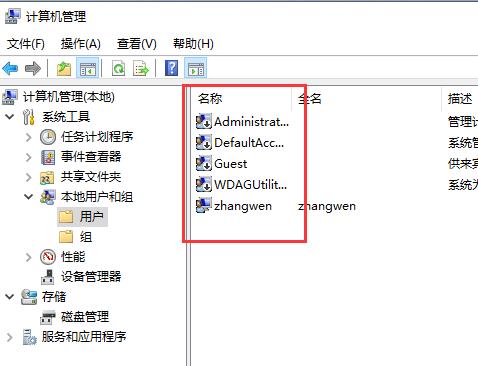
4、找到被停用的账户,右键选择【属性】选项
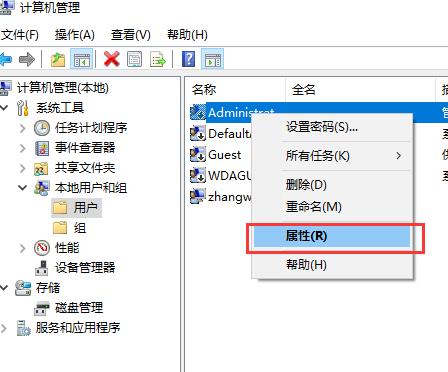
5、在弹出的当前【账户属性】窗口中,找到【账户已禁用】字样,单击前面的选项框取消选择,然后单击【确定】就可以啦
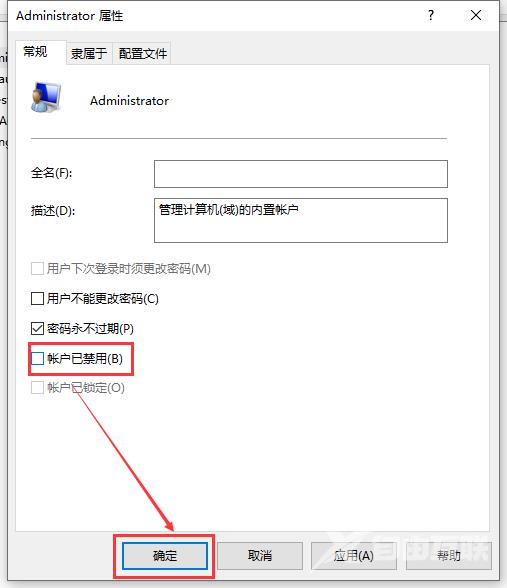
阅读本文的人还阅读:
微软正测试Win10 Build 18362.207 或修复事件查看器BUG
win10安全模式卸载显卡驱动_win10安全模式卸载显卡驱动教程